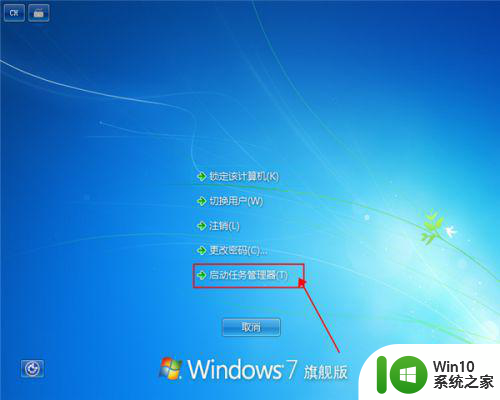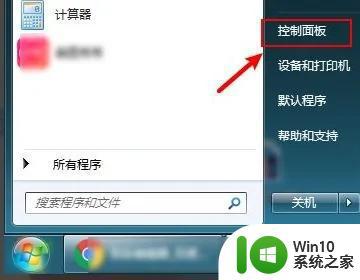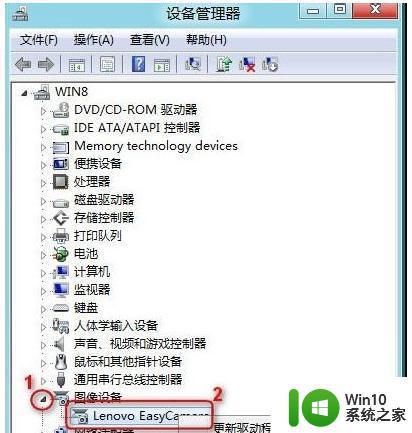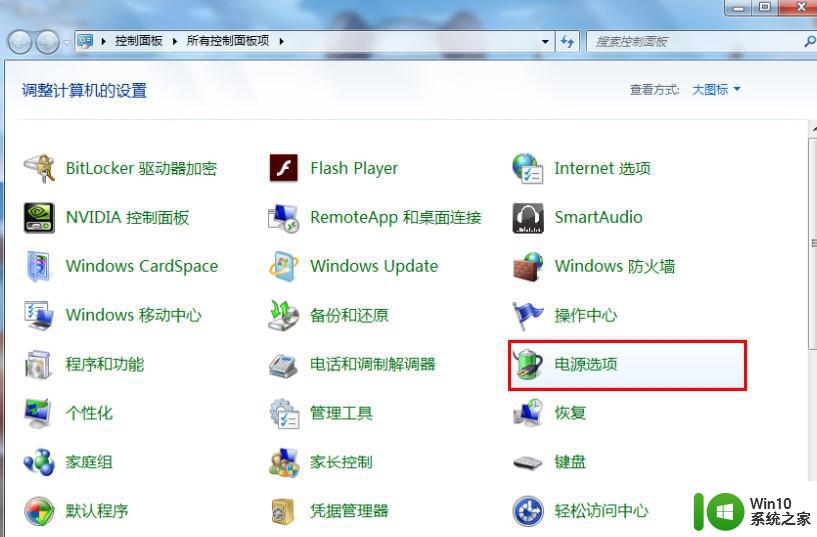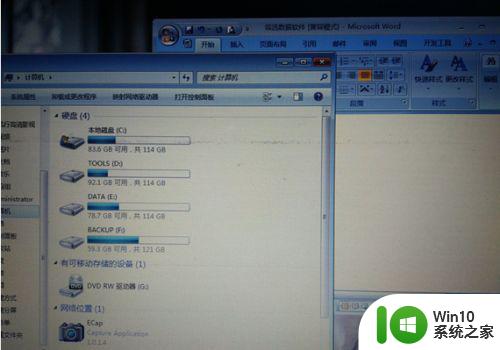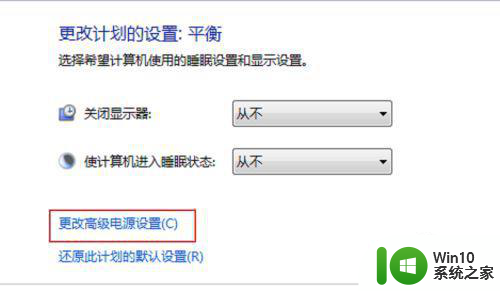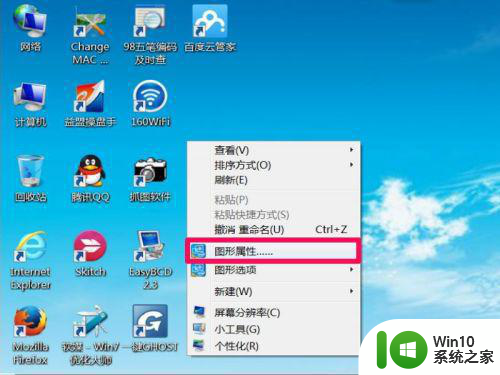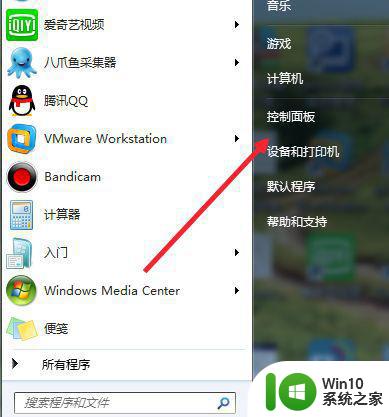win7笔记本不关机合上后打开怎么屏幕不显示 win7笔记本合上后再打开屏幕黑屏怎么办
更新时间:2024-05-06 17:38:55作者:xiaoliu
Win7笔记本在合上后再次打开,发现屏幕黑屏的情况时常让人感到困惑,这种问题可能是由于系统设置问题、硬件故障或驱动程序错误造成的。如果遇到这种情况,我们可以尝试一些简单的解决方法来解决屏幕黑屏的情况,让笔记本重新正常运行。接下来我们将介绍一些常见的解决方法,帮助您解决Win7笔记本合上后再次打开屏幕黑屏的问题。
具体方法:
1、在桌面上右键,选择“个性化”
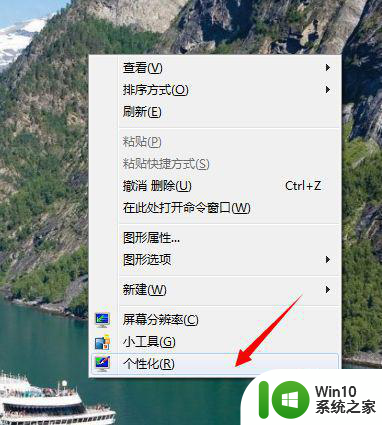
2、点击“屏幕保护程序”
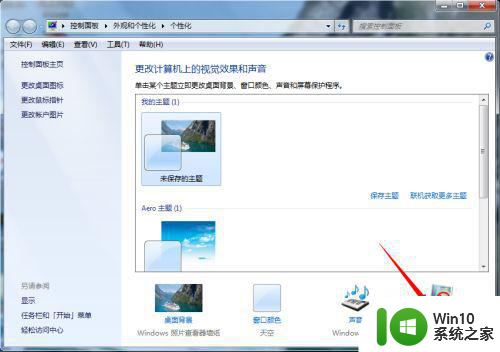
3、点击“更改电源设置”
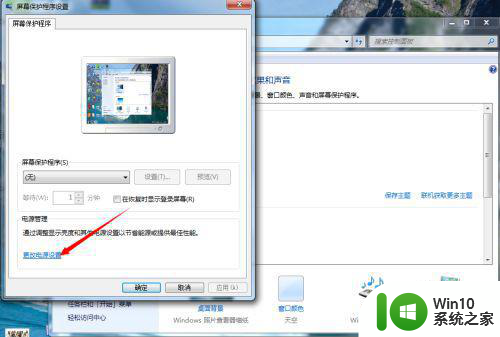
4、选择电源按钮的功能或者选择关闭盖子的功能
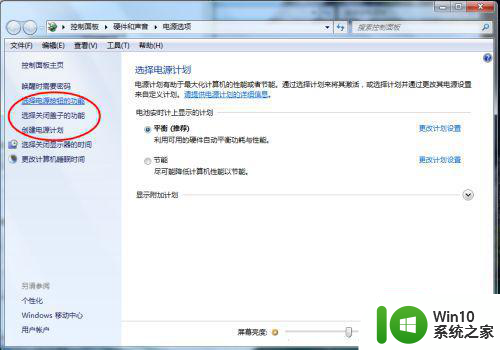
5、在这里,就可以随便设置了,注意要区分电池供电和电源供电都要设置哦
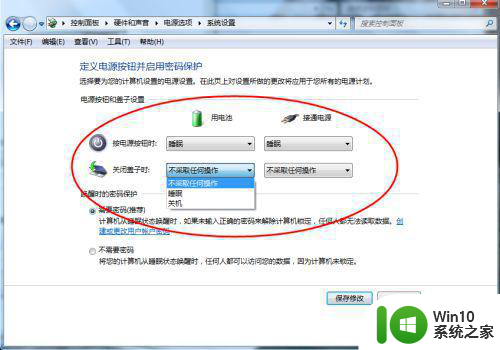
以上就是win7笔记本不关机合上后打开怎么屏幕不显示的全部内容,还有不懂得用户就可以根据小编的方法来操作吧,希望能够帮助到大家。